Compétence : 

A-Module 02 : BUREAUTIQUE : 5 points - difficulté : 1
PrésentationPlusieurs logiciels peuvent être utilisés pour la création d'un calendrier.Cette activité vous permettra de découvrir certains de ces logiciels afin de produire un calendrier personnalisé dans lequel vous devez insérer des images. Exemple : 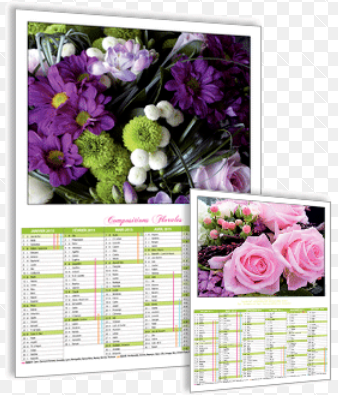
Notez que vous pouvez répéter cette activité 2 fois en utilisant un logiciel différent pour chacun des travaux DescriptionPour ce travail vous pouvez utiliser un des logiciels suivants :
Directives pour Scribus (suggéré)
Directives pour Excell
|